|
Wir fangen die Lektion an.
Wir verwenden diese Farben

-
Materialeigenschaften: Setzte die VG-Farbe auf #f2f8f1
-Setze die HG-Farbe auf schwarz
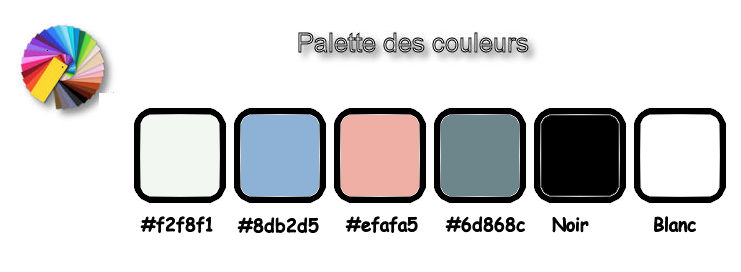
-Erstellen Sie ein Vordergrund-Hintergrund-Farbverlauf (Strahlenförmig) mit diesen Einstellungen
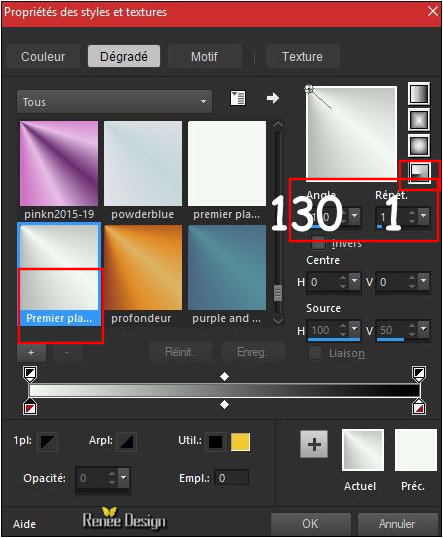
1.
Datei: Öffne ein neues transparentes Bild von: 1005 x 685 pixels
2.
Aktivieren Sie Ihr Farbverlaufswerkzeug und fülle die Ebene mit dem Farbverlauf und fülle die Ebene mit dem Farbverlauf
3.
Ebenen- Neue Rasterebene
4. Auswahl- Alles auswählen
5.
Öffne die Tube ‘’
Renee_tube_Calliope.pspimage’’
-
Bearbeiten-Kopieren-Bearbeiten-In eine Auswahl einfügen
Auswahl: Auswahl aufheben
6.Einstellen/Anpassen-Unschärfe- Gaußsche Unschärfe:Radius :25
7.
Effekte- Plugins –Medhi – Sorting Tiles
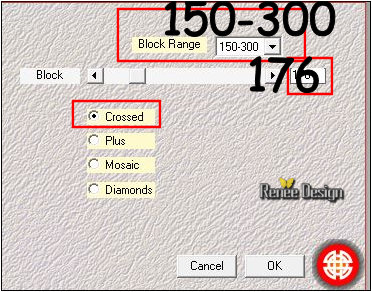
8.Effekte- Kanteneffekte- Stark nachzeichnen
9.
Ebenen- Duplizieren
9.
Effekte- Geometrieeffekte- Parallelogramm mit diesen Einstellungen
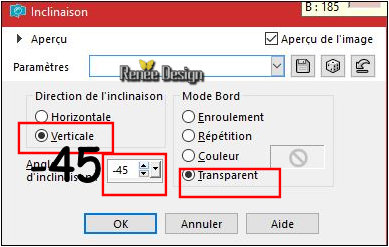
10.
Ebenen- Eigenschaften-Stelle den Mischmodus der Ebene auf " Multiplikation"
11.
Ebenen- Zusammenführen- Nach unten zusammenfassen
12.
Effekte- Plugins – Simple - 4 Way
Average
13.
Effekte- Kanteneffekte- Nachzeichnen
14.
Ebenen- Duplizieren
15.
Effekte- Plugins –Simple – Blintz ( wiederhole diesen Schritt )
16.
Auswahl – Ändern – Verkleinern mit 65 % /Alle Ebenen anpassen nicht aktiv
17.
Effekte-3D Effekte Schlagschatten mit diesen Einstellungen: 0/0/64/19 schwarz
18.
Ebenen- Eigenschaften-Stelle den Mischmodus der Ebene auf " Multiplikation"
19.
Effekte- Plugins – Unlimited – Tramages – Holidays in Egypt
243
20. Bild - Spiegeln - Horizontal Spiegeln ( Bild - Spiegeln in älteren PSP Versionen)CTRL+B
21. Bild - Spiegeln - Vertikal Spiegeln ( Bild - Umdrehen in älteren PSP Versionen) CTRL+I
22.
Effekte- Plugins – Flaming Pear Flexify 2 -klicken Sie auf den roten Pfeil >>nimm die Voreinstellung- Preset ‘’
Calliope -Flexify2’’
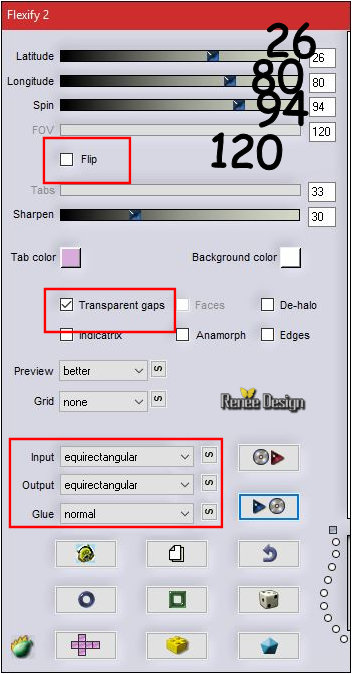
23. Effekte- Bildeffekte-Versatz mit diesen Einstellungen H = 0 und V = 125
-Eigenschaften Vordergrund: Setze die VG-Farbe auf #ffffff
24. Ebenen- Neue Rasterebene
25.
Aktiviere das Pinsel-Werkzeug (-
klicken sie zuerst auf den Pfeil für die Standardeinstellung 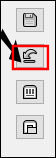 ) )
-Nehmen Sie den runden Pinsel mit dieser Einstellungen. Stemple mit der VG-Farbe #ffffff wie im Beispiel gezeigt
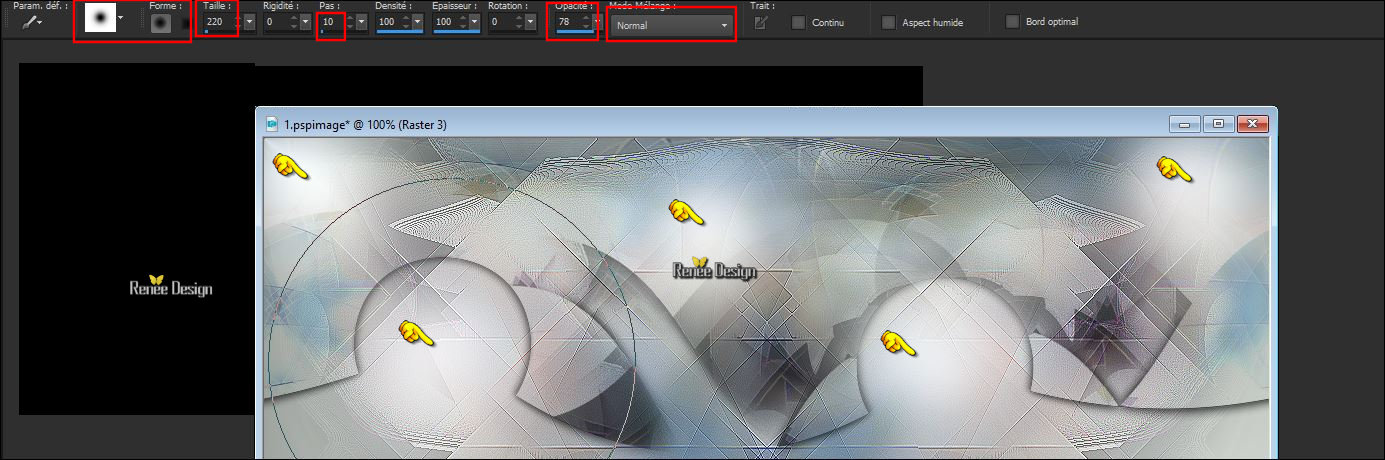
26. Effekte- Plugins – Medhi - Weaver
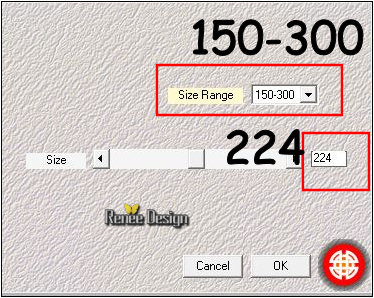
27. Ebenen- Duplizieren
28. Bild - Spiegeln - Vertikal Spiegeln ( Bild - Umdrehen in älteren PSP Versionen)
- Achtung: Setze die HG-Farbe auf #000000 /Die Hintergrundfarbe ist wichtig für die Effekte des Filters )
29.
Effekte- Plugins – Unlimited – Willy-Takinami Bamboo Web... 187/ 55
30.
Effekte- Plugins –Transparency – Eliminate black
31. Effekte- Kanteneffekte- Stark nachzeichnen
32. Effekte- Plugins – Andromeda Perspective /Floors/ Front view
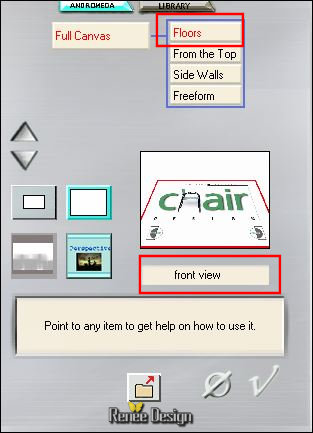
- Wiederhole sie diesen Schritt wie eingestellt ( Filter Andromeda)
33. Effekte- Bildeffekte-Versatz mit diesen Einstellungen H = 0 und V = - 103
34. Effekte-3D Effekte Schlagschatten mit diesen Einstellungen: 8/5/64/35 #ffffff
- Aktiviere die Ebene von Raster 3 in der Ebenenpalette
35.
Ebenen- Duplizieren
36. Ebenen- Einbinden- Nach unten zusammenfassen
- Aktiviere die
Kopieebene von Raster 2 in der Ebenenpalette
35. Ebenen- Duplizieren
36. Effekte- Plugins – Unlimited – VM Stylize – Zoom blur 185/60
37. Effekte- Verzerrungseffekte- Welle mit diesen Einstellungen
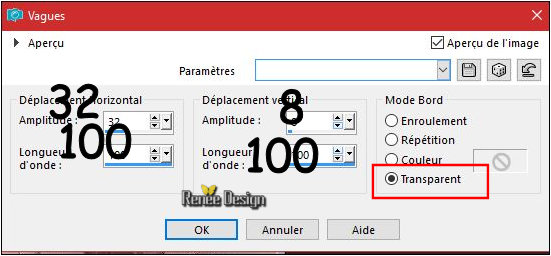
-
Ebenen- Eigenschaften-Stelle den Mischmodus der Ebene auf "Normal"
38.
Auswahlwerkzeug (S) Benutzerdefinierte Auswahl -Rechteck mit diesen Einstellungen 
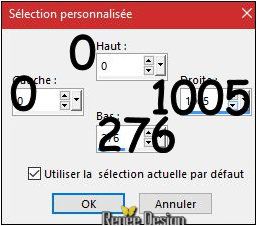
DELETE
Auswahl: Auswahl aufheben
39. Effekte- Plugins –AP[Lines] Silverling
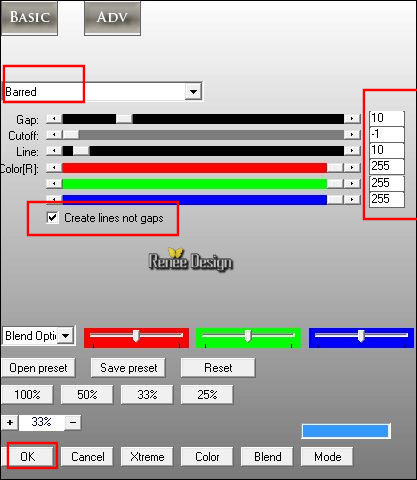
40. Effekte- Kanteneffekte- Nachzeichnen
41. Effekte-3D Effekte Schlagschatten mit der Standardeinstellung
- Aktiviere die Ebene von Raster 2 in der Ebenenpalette
- Materialeigenschaften: Setzte die VG-Farbe auf #000000 -Setze die HG-Farbe auf
#efafa5
42. Ebenen- Neue Rasterebene
43.
Auswahlwerkzeug (S) Benutzerdefinierte Auswahl -Rechteck mit diesen Einstellungen
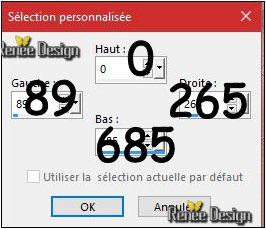
44. Farbfüllungswerkzeug:  und füllen sie die Auswahl mit der HG-Farbe und füllen sie die Auswahl mit der HG-Farbe
Auswahl: Auswahl aufheben
45. Effekte-3D Effekte Schlagschatten mit diesen Einstellungen:
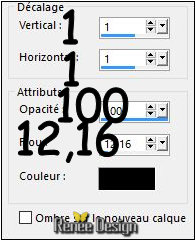
46. Effekte- Plugins - Visual manipulation - Transmission
:12/74/110
47.
Ebenen- Eigenschaften-Stelle den Mischmodus der Ebene auf "Überzug "
48. Effekte- Plugins– Almathera – A Halo mit diesen Einstellungen
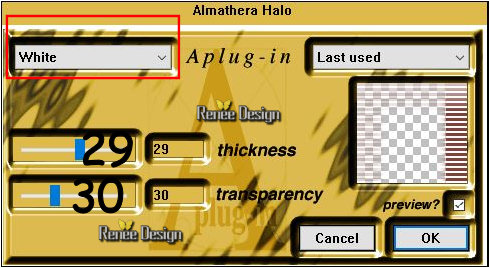
49. Effekte- Geometrieeffekte – Kreis/ Transparent
50. Effekte-3D Effekte Schlagschatten mit diesen Einstellungen: 1/1/100/1 schwarz
51.Ebenen- Eigenschaften-Stelle den Mischmodus der Ebene auf " Hartes Licht "
- Aktiviere die obere Ebene in der Ebenenpalette
52. Öffne die Tube ‘’ Renee_tube_Calliope.pspimage’’
- Bearbeiten-Kopieren-Bearbeiten- Als neue Ebene einfügen
53. Auswahl – Ändern – Verkleinern mit 65 % /Alle Ebenen anpassen nicht aktiv
54. Effekte- Bildeffekte-Versatz mit diesen Einstellungen H = 21 und V = - 26
55. Ebenen- Anordnen-Nach unten 3 mal verschieben
Ihre Arbeit sieht jetzt so aus -Sehen Sie die Ebenen-Palette rechts um es zu vergleichen
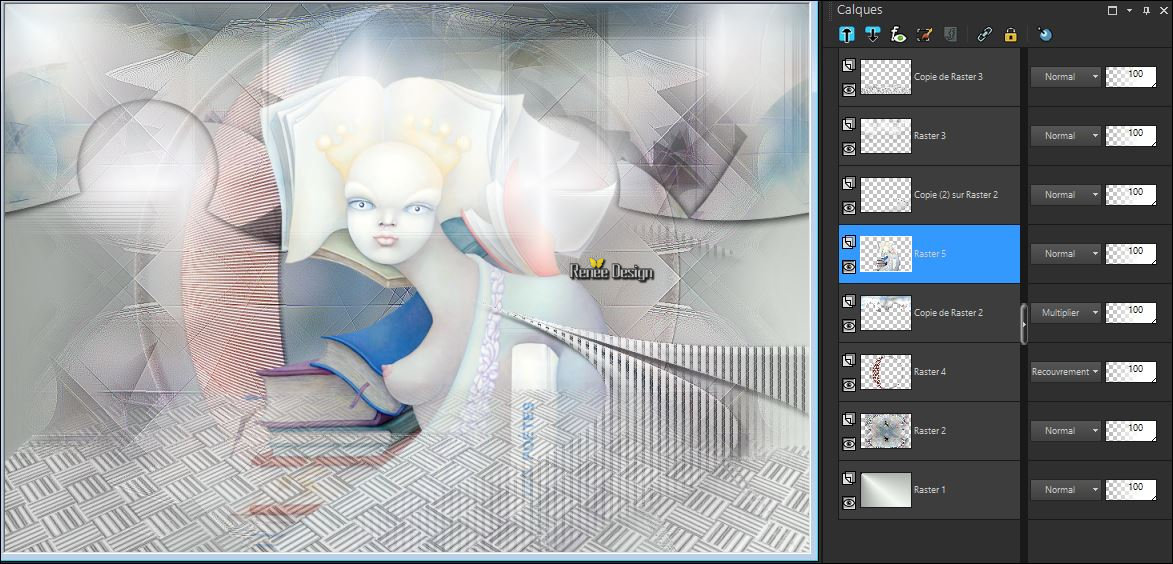
56. Effekte- Plugins - EyeCandy 5 Impact – Perspective
Shadow
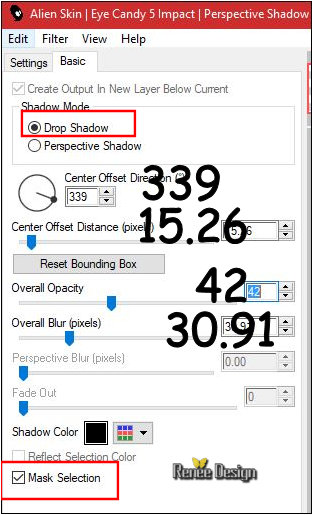
- Aktiviere die obere Ebene in der Ebenenpalette
57. Öffne die Tube ‘’ Calliope_renee_Image1’’
-
Bearbeiten-Kopieren-Bearbeiten- Als neue Ebene einfügen
- Verschieben sie es nach links
58. Ebenen- Neue Rasterebene
59. Aktiviere das Pinsel-Werkzeug-öffne ‘’ Calliope.PspBrush’’

- Stemple mit der HG-Farbe #000000 in die rechte untere Ecke
- -Materialeigenschaften: Setzte die VG-Farbe auf #8db2d5 -Setze die HG-Farbe auf #ffffff
60. Ebenen-Neue Rasterebene
61.
Auswahl- Auswahl laden/speichern - Auswahl laden aus Datei und wähle Auswahl: ‘’Calliope_1’’
62. Farbfüllungswerkzeug: 
Klicken Sie 2 mal mit der VG-Farbe in die Auswahl
Klicken Sie 2 mal mit der HG-Farbe in die Auswahl
Auswahl: Auswahl aufheben
63. Öffne die Tube ‘’ Calliope_renee_Image2.pspimage’’
- Bearbeiten-Kopieren-Bearbeiten- Als neue Ebene einfügen
- Schieben sie es in die linken untere Ecke
64. Bild - Rand hinzufügen mit 1 pixel #8db2d5
65.
Auswahl-Alles auswählen
66. Bild - Rand hinzufügen mit 60 pixels #ffffff
67.
Auswahl-Umkehren
68. Effekte- Plugins – EyeCandy 5 Nature – Water Drop mit diesen Einstellungen/Farbe
#E9EDF6
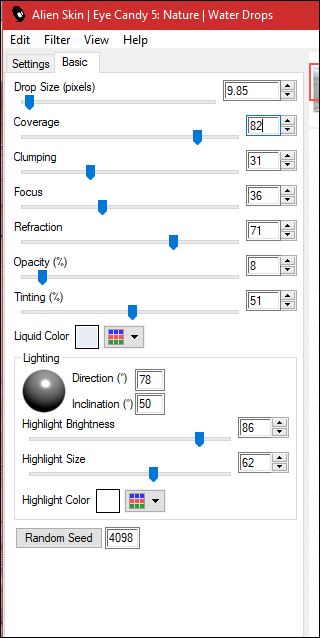 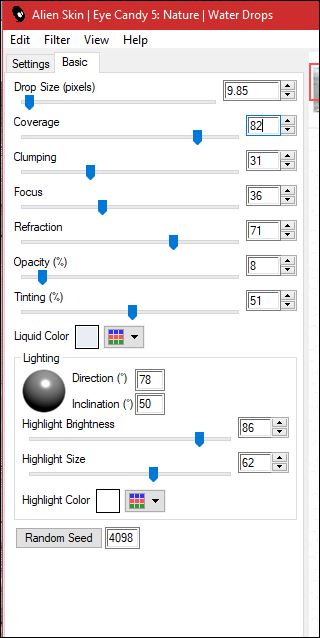
69. Effekte- Kanteneffekte- Stark nachzeichnen
70.
Auswahl-In Ebene umwandeln
71.
Effekte- Plugins - Unlimited –ICNETFILTERS -Special Effects 1- Radar:
155/207/255
72.
Auswahl-Umkehren
73. Effekte-3D Effekte Schlagschatten mit diesen Einstellungen: 8/1/100/56 schwarz
Auswahl: Auswahl aufheben
74. Ebenen- Duplizieren
75. Effekte- Plugins – Vanderlee - Night vision /Farbe
#8db2d5
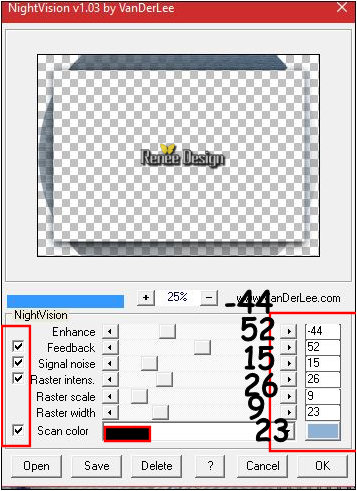
76.
Ebenen- Eigenschaften-Stelle den Mischmodus der Ebene auf " Unterbelichten" -Setze die Sichtbarkeit der Ebene auf 46%
77. Bild - Rand hinzufügen mit 1 pixel #6d868c
78. Bild - Rand hinzufügen mit 10 pixels #ffffff
79. Öffne die Tube ‘’ Calliope_renee_Image3.pspimage’’
-
Bearbeiten-Kopieren-Bearbeiten- Als neue Ebene einfügen
- Schieben sie es in die linken obere Ecke
80. Ebenen- Duplizieren
- Schieben sie es in die rechte untere Ecke
71. Öffne die Tube ‘’Calliope’’ Bearbeiten-Kopieren-Bearbeiten- Als neue Ebene einfügen und schieben sie es in die linken obere Ecke/Oder schreiben Sie Ihren eigenen Text.
82.
Ebenen- Zusammenführen- Alle zusammenfassen
83. Bild- Größe
ändern- Verkleinern mit
Speichern als JPG
Ich hoffe es hat Ihnen genau soviel Spaß gemacht wie mir es zu schreiben.
Renée
Diese Lektion wurde von Renée geschrieben am 16/07/2017
Ausgabe
2017
*
Jede Ähnlichkeit wie mit anderen Lektionen ist rein zufällig . *
* Vergessen sie bitte unsere Übersetzer , Tubers und Skripteverfasser nicht und bedanken sie sich für ihre mühevolle Arbeit.
Danke schön
Renée
*
| 


 Übersetzungen
Übersetzungen 




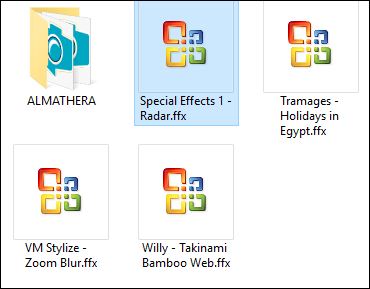
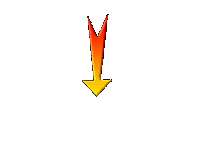

 Wenn Sie dieses Logo sehen dann müßen die Filter im Unlimited Importiert werde
Wenn Sie dieses Logo sehen dann müßen die Filter im Unlimited Importiert werde 

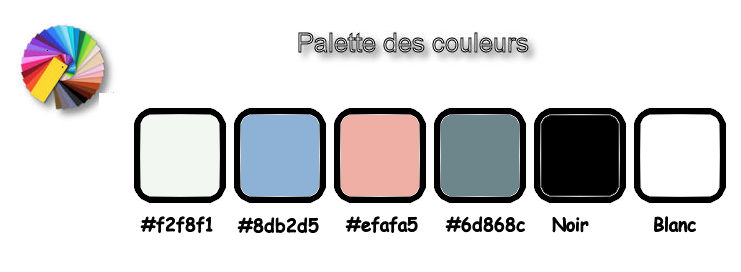
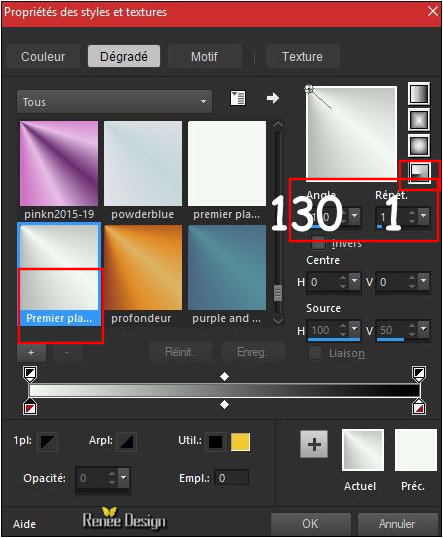
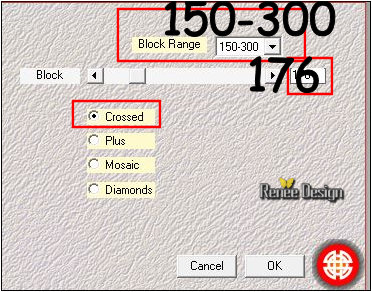
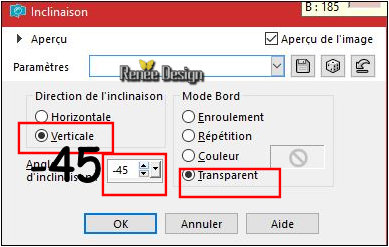
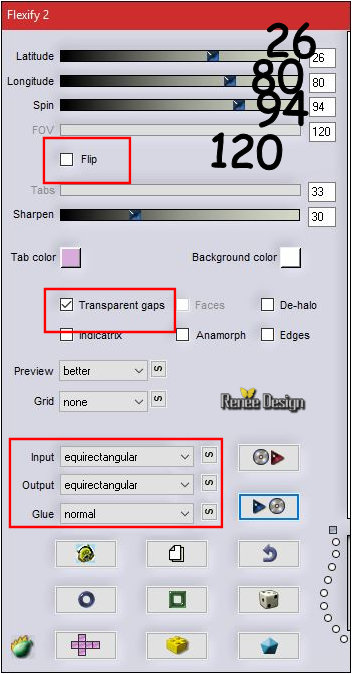
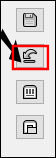 )
) 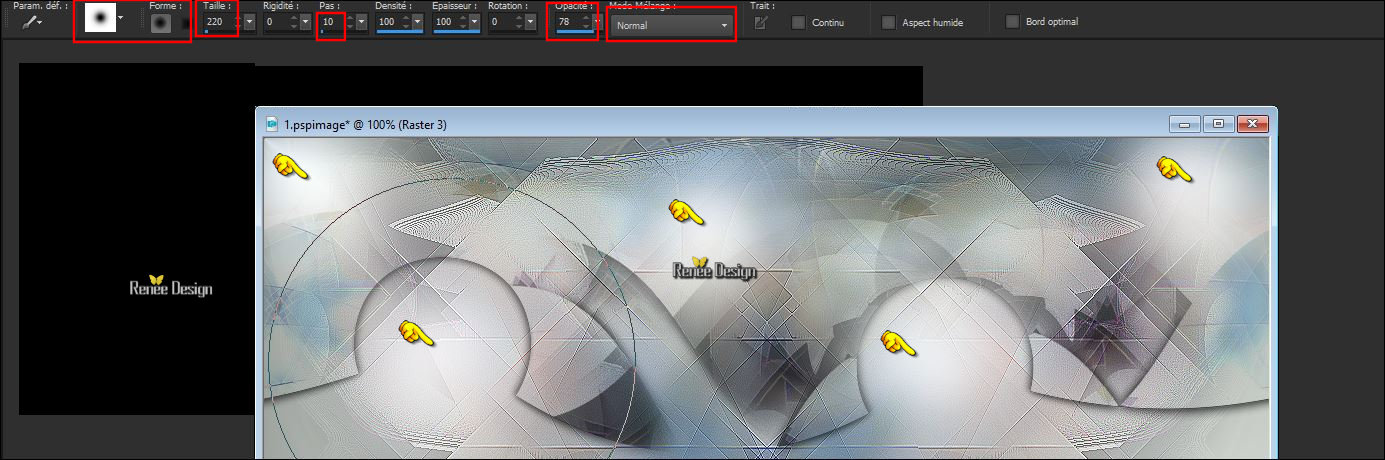
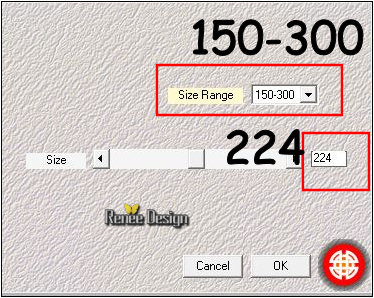
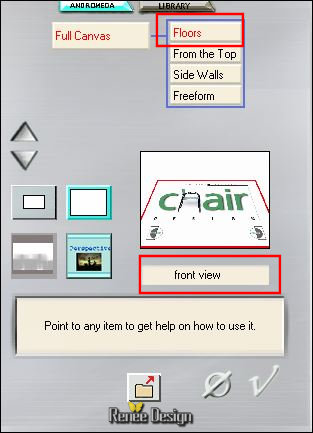
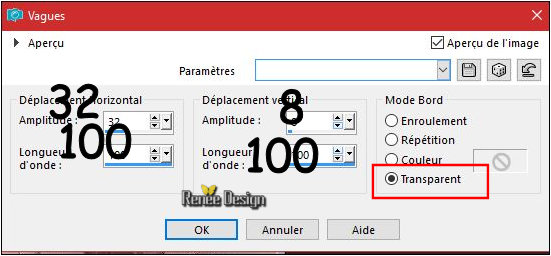

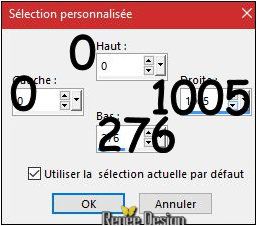

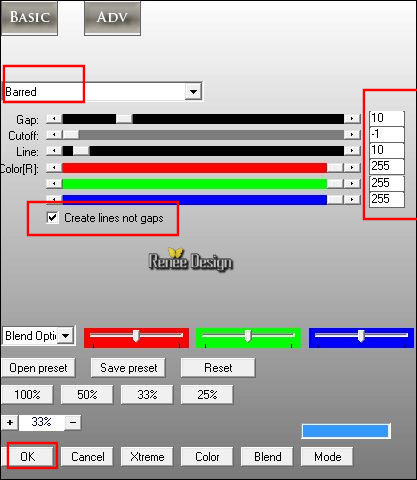
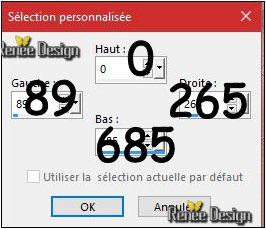
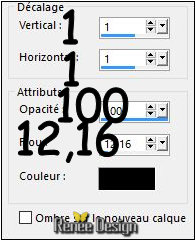
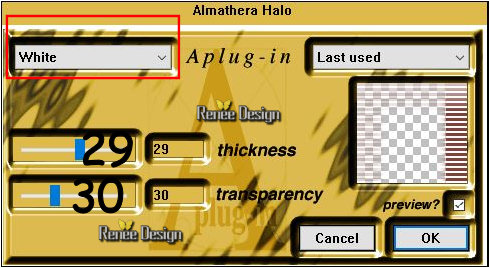
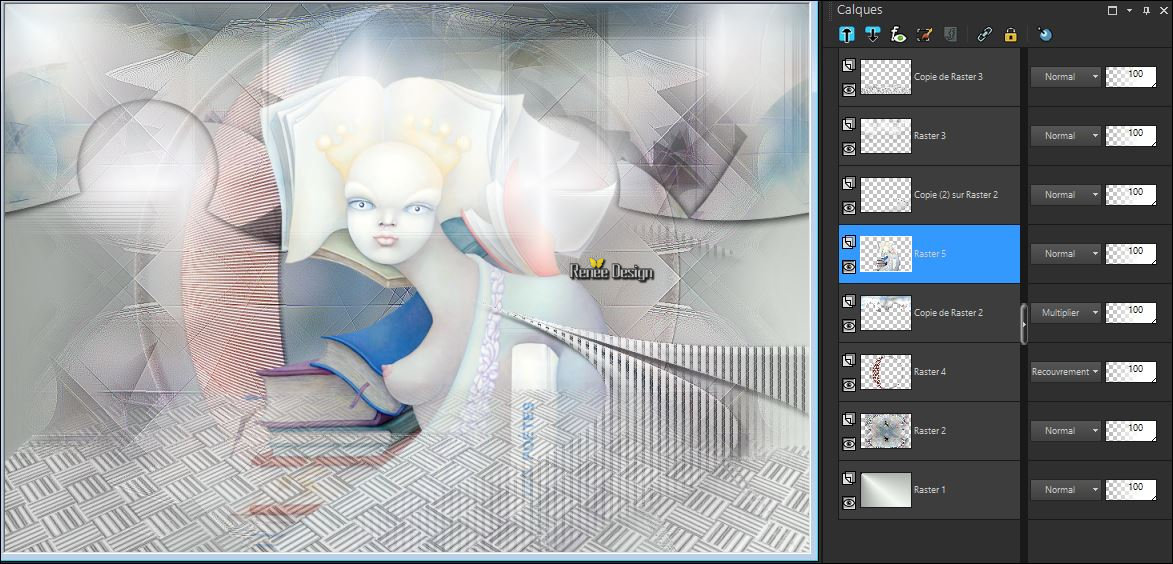
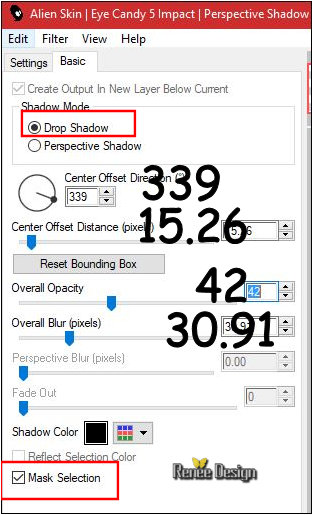

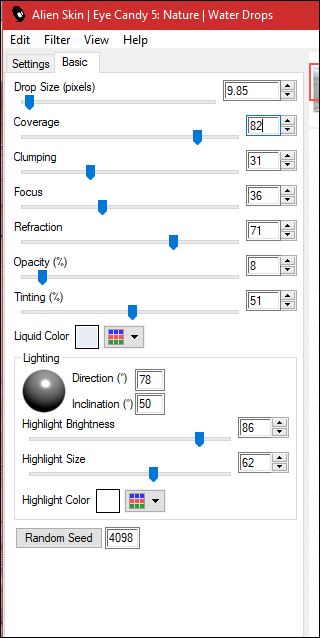
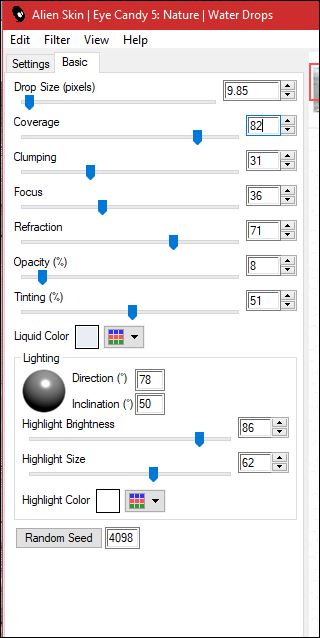
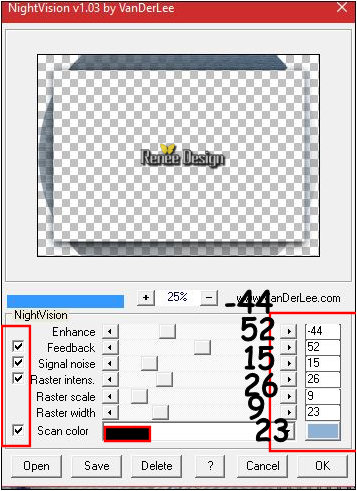

 Alle Rechten vorbehalten
Alle Rechten vorbehalten 
